
Mulighed 1: Kørsel af automatisk fejlfindingsværktøj
Hvis du har nogen fejl, der er knyttet til opdateringer i Windows 7, herunder med kode 80244010, anbefales det at starte et indbygget fejlfindingsværktøj først, så du automatisk kan håndtere den aktuelle situation. Det vil scanne de vigtigste komponenter, der kan forstyrre installationen af opdateringer, og derefter rette dem ved at underrette brugeren.
- Åbn "Start" og gå til "Kontrolpanel".
- Find afsnittet Fejlfinding og klik på det.
- I kategorien "System og Security" skal du køre "Fejlfinding ved hjælp af Windows Update".
- I et nyt vindue skal du bekræfte starten af diagnostik.
- Påvisning af problemer tager lidt tid, så du skal vente på afslutningen af denne proces.





Derefter vises en meddelelse, om hvilke der blev fundet fejl, og om de blev løst. Prøv at begynde at installere opdateringen og kontrollere, om en fejl med koden 80244010 vises igen.
Mulighed 2: Nulstil Windows Update Components
Hvis den tidligere version ikke er den mest effektive, men let at implementere, så er dette spørgsmål ret modsat. Det vil være nødvendigt at manuelt indtaste flere kommandoer for helt at nulstille alle komponenter i Windows Update Center, men i de fleste tilfælde hjælper implementeringen af sådanne handlinger med at slippe af med forskellige fejl, der opstår, når du installerer opdateringer.
- Indtastning af alle yderligere kommandoer udføres i "kommandolinjen", så ring det på vegne af administratoren, for eksempel gennem "Start".
- Indtast Net Stop WuaUServ-kommandoen for at stoppe Windows Update Center og trykke på ENTER.
- Tjenesten begynder at stoppe, hvilket vil underrette meddelelsen.
- Efter udseendet af den hurtige "service" Windows Update Center "stoppede succesfuldt" Gå til næste trin.
- Det andet hold stopper Cryptography Services: Net Stop Cryptsvc.
- Også i dette tilfælde forventes udseendet af den relevante anmeldelse.
- Stop File Transfer Service via Net Stop Bits.
- Start kun indtastning af følgende kommando, når du har standset med at stoppe baggrundstjenesten.
- Endelig afbryd installationsservice ved at aktivere Net Stop MSiServer-kommandoen.
- Nu er alt klar til at nulstille de filer, der er oprettet af opdateringscentret, som udføres via REN C-kommandoen: \ Windows \ softwaredration.old.
- Der er en anden vej, hvor nogle midlertidige objekter oprettet ved installation af opdateringer gemmes. Vi omdøber denne mappe ved at indtaste REN C: \ Windows \ system32 \ catroot2 catroot2.old.
- Det forbliver kun skiftevis Indtast alle de samme kommandoer, der blev brugt til at afbryde tjenesterne, men denne gang med lanceringsargumenterne. Når du har indtastet hver kommando, skal du trykke på ENTER.
Net Start Wuauserserv.
Net Start Cryptsvc.
Net start bits.
Net Start MsiServer.


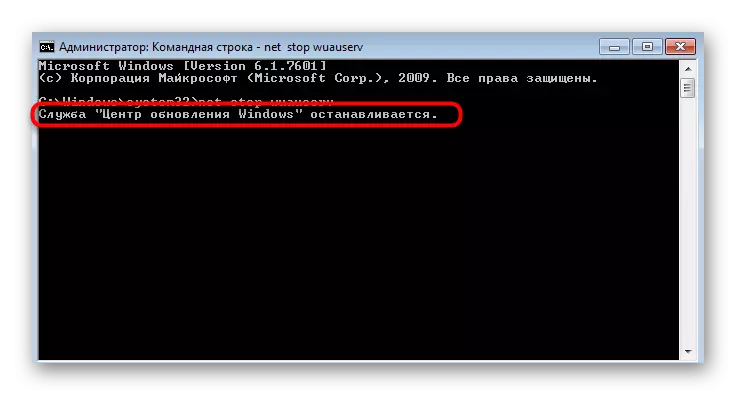

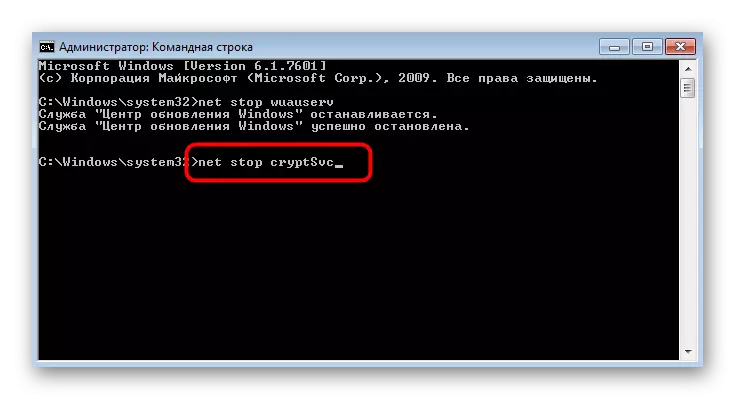







Omdøb de ovenfor beskrevne mapper gør Windows, når de søger efter følgende opdateringer for at oprette dem på ny, selvfølgelig i automatisk tilstand. Således er der en rengøring af midlertidige filer, der kan forårsage sammenbrud, når du forsøger at installere opdateringer, men samtidig omdøbsede mapper i trin 10 og 11 har backup versioner. Hvis du har problemer eller at slette mapper, kan du altid gå til deres placering gennem systemet "Dirigent" og fjerne ".old" -forskrifterne eller flytte sikkerhedskopier til "kurven".
Mulighed 3: Installation af beredskabskomponenten til opdateringer
Microsoft distribuerer et lille systemværktøj til Windows 7, hvis installation giver dig mulighed for at slippe af med forskellige problemer i forbindelse med installationen af andre opdateringer. Det vil hjælpe med at klare det pågældende problem i dag, og installationen udføres som denne:
Gå til Downloading af opdateringen KB947821 fra det officielle websted
- Klik på linket ovenfor for at begynde at indlæse den pågældende komponent.
- Det strækker sig som en eksekverbar fil, så efter at du har downloadet, kan du straks starte installationen.
- Filforberedelse vil begynde, og derefter vises følgende vindue.
- Bekræft starten af opdateringen fundet.
- Pakker kopieres til Windows Update-sagen.
- Standardinstallation vil begynde, efterfulgt af hvilken du kan følge i et nyt vindue.
- Når færdiggørelsesoplysningerne vises, kan du genstarte pc'en, hvorefter du forsøger at geninstallere problemopdateringer.

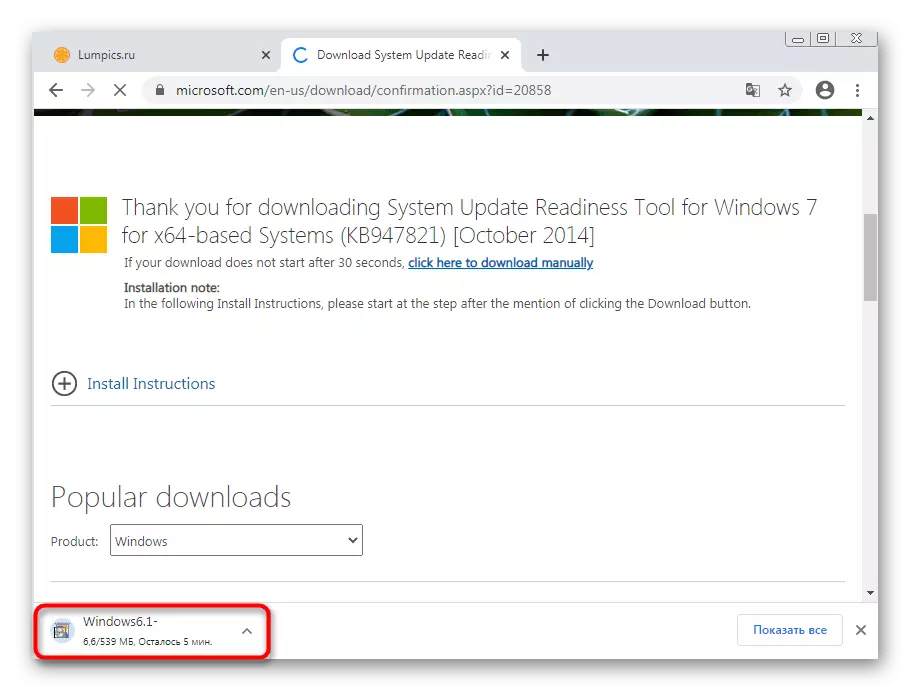


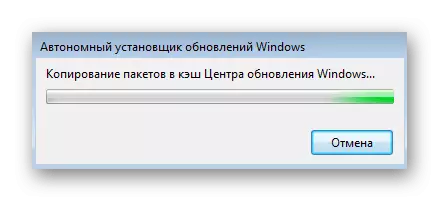
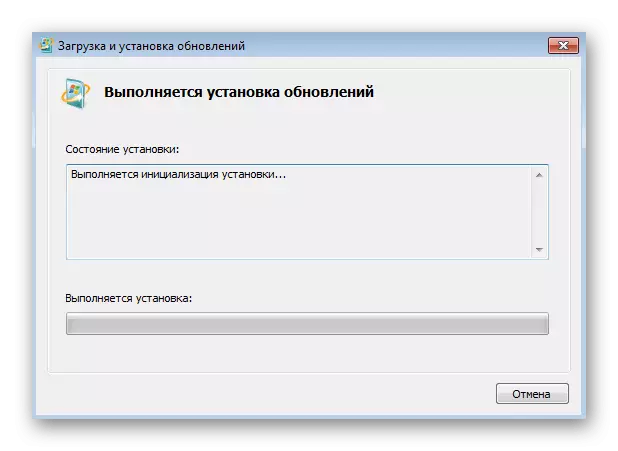

Mulighed 4: Kontrollerer integriteten af systemfiler
Vi vil fortælle om to metoder, der også kan henvise til fejlen med koden 80244010, men vise sig at være effektiv mindre ofte diskuteret ovenfor. Den første sådan mulighed er forbundet med at kontrollere integriteten af systemfiler, da deres overtrædelse fører til udseendet af forskellige problemer. Ved brug af et specielt scanningsværktøj skal du lære af modeartikelen på linket nedenfor.
Læs mere: Kontroller systemfilernes integritet i Windows 7

Mulighed 5: Computer scanning til vira
Denne metode indebærer brug af specielle programmer designet til at scanne OS for vira og forskellige trusler, der er faldet i operativsystemet, er umærkelige fra brugeren. Nogle af dem påvirker Windows opdateringstjenester, så og kan provokere fejl. Vælg et bekvemt antivirus værktøj og begynd at tjekke computeren.
Læs mere: Bekæmpelse af computervirus

